想批次將 Android 照片傳到朋友的 iPhone 手機?從 iOS 換機到 Android 要將影音資料轉移到新機?在操作智慧型手機時,最常遇到的情況,莫過於傳送照片、影片,甚至是某些文件檔、壓縮檔。 尤其是現在不少人同時會有多台手機,就怕遇到在 iPhone 與 Android 這樣的跨系統裝置時,兩者之間該如何互傳照片檔案?不用擔心,本教學介紹簡單的方法讓你輕鬆將 iPhone/iPad 資料搬到 Android,或者複製 Android 照片、影片到 iPhone。
你可以透過 Mac 電腦將照片從 Android 裝置搬移到 iPhone/iPad :
第一步:將 Android 連接到電腦,然後尋找照片和影片。在大部分裝置上,你都可以在「DCIM」>「Camera」中找到這些檔案。在 Mac 上,請安裝 Android File Transfer 並將其開啟,然後前往「DCIM」>「Camera」。
第二步:選擇要轉移的照片,然後拖移到電腦上的檔案夾中。
第三步:拔下 Android,並將 iPhone 連接到電腦。
第四步:在安裝 macOS Catalina 的 Mac 上,開啟 Finder。若為安裝 macOS Mojave 或之前版本的 Mac 或是 PC,請開啟 iTunes。在你的電腦上,將照片同步到 iPhone,即可在裝置上的「照片」>「相簿」中找到照片和影片。
爲了讓 Android 用戶更加輕鬆的轉移數據到 iPhone,蘋果為 Android 用戶研發了一款名爲「移轉到 iOS」的應用程式,以便協助用戶從 Android 裝置轉換到新的 iPhone。除了無線傳輸 Android 照片以外,它還支援轉移聯絡人、郵件、訊息等其他内容到 iPhone。
當你將 Android 和 iPhone 都連接電源以及網路穩定的 WiFi 後,即可開始進行照片傳輸操作:
第一步:啓動你的新 iPhone,在「App 與資料」畫面點選「從 Android 移轉資料」。請注意,如果你的 iPhone 已經設定完成,則需要清除 iPhone 設定,重新開始。
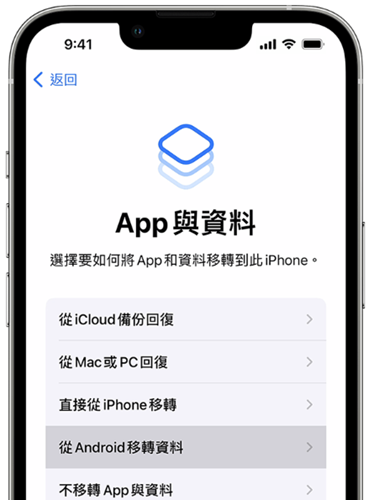
第二步:在 Android 裝置上,打開「移轉到 iOS」App。
第三步:在 iOS 裝置上看到「從 Android 移轉」畫面時,點一下「繼續」。然後等候一組十位數或六位數密碼出現。
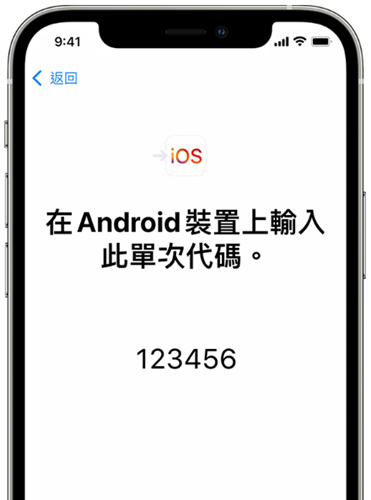
第四步:在 Android 裝置上輸入密碼。系統要求時,在 Android 裝置上點一下「連線」以加入該網路。然後等候「傳送資料」畫面出現。
第五步:在 Android 裝置上,選取你要移轉的內容,然後點一下「繼續」。保持裝置靠近彼此並接上電源,直到移轉完成。iOS 裝置上的載入列完成後,請在 Android 裝置上點一下「完成」,然後在 iOS 裝置上點一下「繼續」,並依照螢幕上的步驟來完成 iOS 裝置的設定即可。
或許會有讀者認為,手機之間互相傳送檔案,還可以直接透過像 Google Drive、 LINE 或 Facebook Messenger 等就可以輕鬆完成了。事實上,雖然透過雲端或通訊軟體交換文件,是最輕鬆簡便的方式,但也是安全性最低的解決手段。雲端空間有容量限制,部分平台還有檔案大小的限制。並且還存在網路上的隱私安全問題,若我們有較為私密的照片、影片,甚至是機密檔案需要傳送,採用離線的方式肯定會比雲端來得更加安全。
你可能會找到不少能夠讓你在 Android 與 iOS 之間進行照片互傳的傳檔工具,但效果參差不齊。如果你想快速將 Android 手機裡的照片搬移到 iPhone,不妨馬上試試下面的實用方法。
這邊我找到一套非常實用的照片傳輸 App,能讓你輕鬆快速將三星、華爲、小米等 Android 手機裡的照片、影片等其他資料傳到 iPhone,反過來將 iPhone 照片傳到 Android 手機也能輕鬆做到,讓你無痛實現跨平台資料共享!
開啟 DoTrans,然後用兩條 USB 連接線分別連接 Android 和 iPhone 到電腦。要讓軟體偵測並識別到你的裝置,需要注意:
如果 Android 和 iPhone 被 DoTrans 資料傳輸工具識別到,你會在軟體介面的上方拉下選單看到兩部裝置的名稱,裝置沒顯示或顯示未連接則説明裝置未被識別。
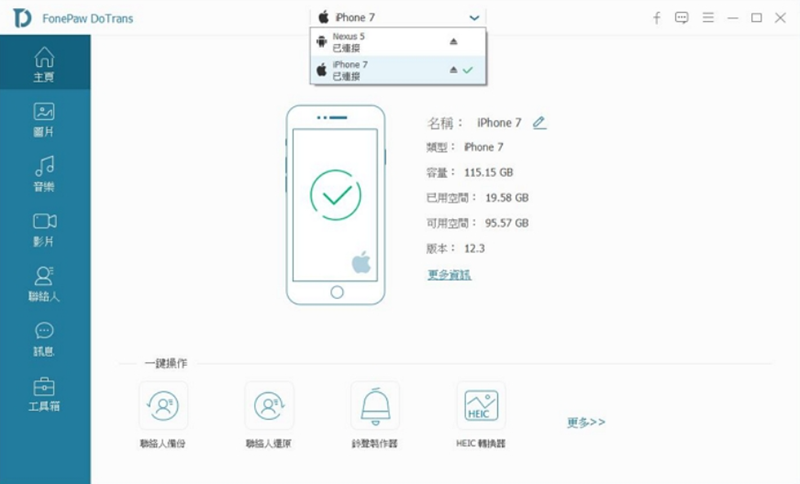
如果要轉移 Android 照片到 iPhone,需要先在軟體上方的下拉選單裡選取 Android 手機的名稱,然後整個介面就會顯示 Android 裡面的資料。按一下左側欄的「圖片」勾選要傳輸到 iPhone 的照片,然後右鍵點按「導出至裝置」>「iPhone 名稱」就可以同時將多張 Android 照片批次轉移到 iPhone 相簿。
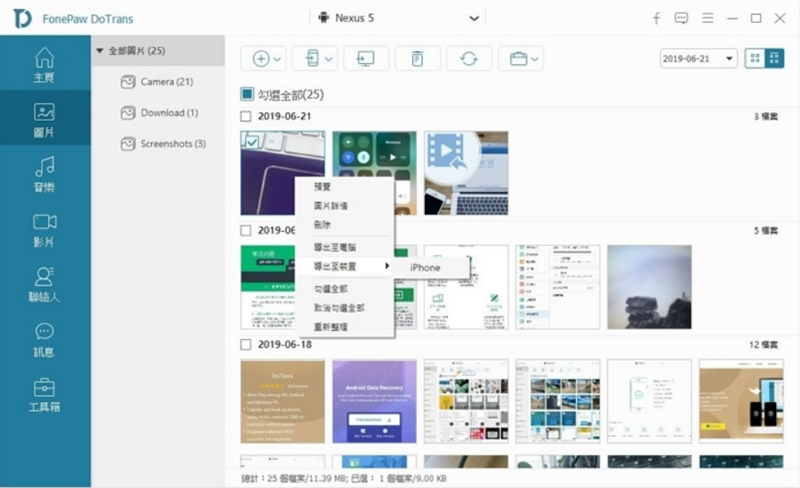
如果你要將 iPhone 照片搬去 Android,那麽也是同樣道理,只是你需要在軟體上方的下拉選單點選 iPhone 裝置的名稱,從 iPhone 中選擇要轉移的照片或其他資料,然後再按「導出至裝置」>「Android 名稱」即可。
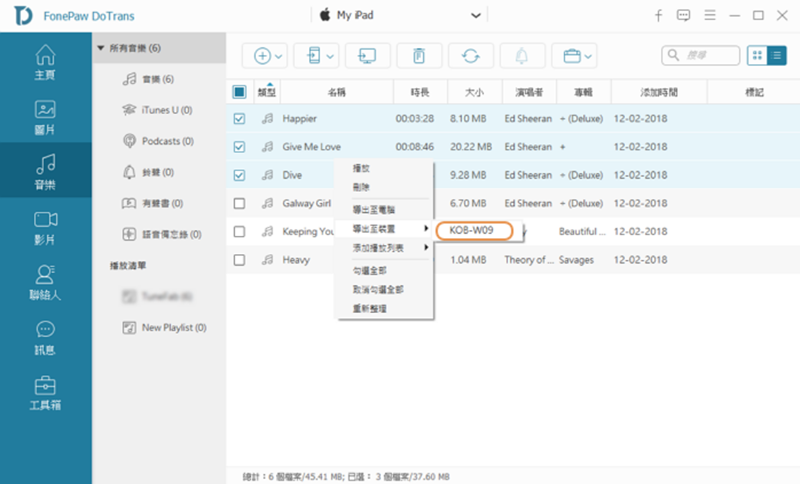
傳輸完成後軟體會跳出一個視窗提示你轉移檔案的總數以及是否有傳輸失敗的情況,若傳輸成功,你可以在軟體介面上檢視或直接到 iPhone 或 Android 查看被轉移的照片,檢查是否有異常。
Android 與 iPhone 照片轉移就是如此簡單,如果你換了新機,要將舊手機照片等檔案搬到不同作業系統的新手機,不妨試試用上面介紹的 FonePaw DoTrans 檔案轉移工具,能讓你一鍵輕鬆將 iPhone 資料過到 Android,反之亦然!
